.:My Black Corner:.
Tuesday, March 25, 2008
Sistem Penjadwalan dengan Crontab - Ubuntu Gutsy Gibbon
Crontab adalah aplikasi untuk penjadwalan. Hal ini memungkinkan user melakukan eksekusi aplikasi atau script program sesuai dengan waktu yang telah ditentukan. Crontab menggunakan daemon Cron, konfigurasi ini terdapat pada masing-masing home direktori user, disimpan di /var/spool/cron/crontab. File crontab ada di direktori /etc/crontab. Crontab memiliki konfigurasi sebagai berikut:
 Perhatikan diagram disamping, tiap bagian di pisah oleh spasi. Perintahnya dimulai dari:
Perhatikan diagram disamping, tiap bagian di pisah oleh spasi. Perintahnya dimulai dari:
Menit (0-59), Jam (0-23), Hari (1-31), Bulan (1-12), Minggu (0-6, 0=Minggu).
Editor Crontab
Sebelum memulai aplikasi crontab, kita harus menetapkan editor text apa yang akan digunakan untuk crontab. Kali ini saya menggunakan editor teks "nano", bagi yang lebih senang memakai "vi" atau "emacs" silahkan saja. Perintahnya adalah:
# export EDITOR=nano
Contoh kasus 1:
Saya ingin menjalankan /sbin/reboot tiap tanggal 1 dibulan Januari dan juga tiap hari senin pertama di bulan Januari, jam 14:30. Berarti script perintahnya:
# crontab -e
30 14 1 1 1 /sbin/reboot
Contoh kasus 2:
Saya ingin menjalankan script /sbin/reboot tiap tanggal 1 sampai tanggal 10 di bulan Maret, September, dan Desember, jam 00:30. Berarti perintahnya:
# crontab -e
30 00 * 3,9,12 1-10 /sbin/reboot
Contoh kasus 3:
Saya ingin menjalankan script /sbin/terserah/kamu/lah pada tanggal 1 setiap bulan pada jam 00:45. Perintahnya:
# crontab -e
45 00 1 * * /sbin/terserah/kamu/lah
Tambahan:
crontab -e
Meng-edit atau membuat file /etc/crontab.
crontab -l
Melihat isi file /etc/crontab.
crontab -r
Menghapus isi file /etc/crontab.
 Perhatikan diagram disamping, tiap bagian di pisah oleh spasi. Perintahnya dimulai dari:
Perhatikan diagram disamping, tiap bagian di pisah oleh spasi. Perintahnya dimulai dari:Menit (0-59), Jam (0-23), Hari (1-31), Bulan (1-12), Minggu (0-6, 0=Minggu).
Editor Crontab
Sebelum memulai aplikasi crontab, kita harus menetapkan editor text apa yang akan digunakan untuk crontab. Kali ini saya menggunakan editor teks "nano", bagi yang lebih senang memakai "vi" atau "emacs" silahkan saja. Perintahnya adalah:
# export EDITOR=nano
Contoh kasus 1:
Saya ingin menjalankan /sbin/reboot tiap tanggal 1 dibulan Januari dan juga tiap hari senin pertama di bulan Januari, jam 14:30. Berarti script perintahnya:
# crontab -e
30 14 1 1 1 /sbin/reboot
Contoh kasus 2:
Saya ingin menjalankan script /sbin/reboot tiap tanggal 1 sampai tanggal 10 di bulan Maret, September, dan Desember, jam 00:30. Berarti perintahnya:
# crontab -e
30 00 * 3,9,12 1-10 /sbin/reboot
Contoh kasus 3:
Saya ingin menjalankan script /sbin/terserah/kamu/lah pada tanggal 1 setiap bulan pada jam 00:45. Perintahnya:
# crontab -e
45 00 1 * * /sbin/terserah/kamu/lah
Tambahan:
crontab -e
Meng-edit atau membuat file /etc/crontab.
crontab -l
Melihat isi file /etc/crontab.
crontab -r
Menghapus isi file /etc/crontab.






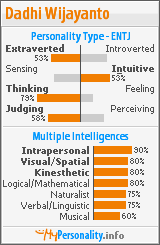
4 Comments:
sy lagi bljar crontab
makasih, sy mdpatkan petunjuk dari blog ini.
boleh nanya??
sy ingin memindahkan hasil command 'route -n' ke file. sy udah lakukan itu, dg crontab juga. command di file 'route' yaitu route -n > /var/www/html/hasil
trus command di contab nya yaitu
* */1 * * * /var/www/html/route.
itu udah sukses nulis ke file 'hasil' tapi ngga otomatis. jadi, sy harus menjalankan ./route di shell baru hasilnya bisa tertulis ke file 'hasil'.
nah, mau tanya caranya agr otomatis nulis ke file tanpa sy hrs menjalankan ./route di shell???
terimakasi banyak atas bantuan jawban yg diberikan
Hmm.. harusnya bisa.
Coba cek hak akses dan hak kepemilikan file. Lalu user siapa yang menggunakan perintah crontab.
##=====##
ria said..
trus command di contab nya yaitu
* */1 * * * /var/www/html/route.
/me:
Apa ga salah dengan perintah itu?
mas tolong mas kira kira penjadwalan sistem itu apa aja!!!tolong bantuin tubes pusing
scriptnya sekalian kalo ada
kira-kira penjadwalan sistem itu apa aja!!!tolong bantuin tubes pusing
scriptnya sekalian kalo ada
=================================
Maksud pertanyaannya itu apa ya? Kenapa orang senang sekali membuat pertanyaan yang membuat orang akan menjawab balik bertanya..
Post a Comment
<< Home